SQL Database è il SQL Server in versione cloud che possiamo sfruttare attraverso l'infrastruttura di Microsoft Azure. Come per tutti gli altri servizi, è completamente gestito, perciò una volta creato il database ci dimentichiamo dei dischi, dei filegroup, della macchina fisica e anche dei backup.
Per quest'ultimo, infatti, non disponiamo di una gestione diretta delle attività di backup e non possiamo gestirle come siamo abituati on premises. Questo perché, indipendentemente dal piano scelto, godiamo automaticamente della funzionalità point in time restore, cioè della possibilità di effettuare il restore del nostro database ad un orario qualsiasi dal quale vogliamo recuperare lo stato. Per effettuare il restore quindi, dobbiamo premere il pulsante restore che si trova nella barra in alto.
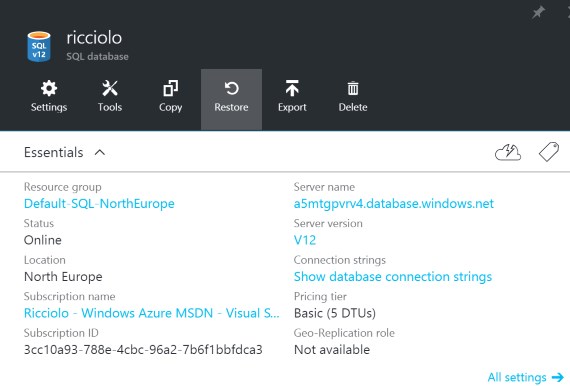
Si apre così un menu dove ci viene chiesto l'orario esatto e il nome del database, con il relativo server, con il quale ripristinare il database.
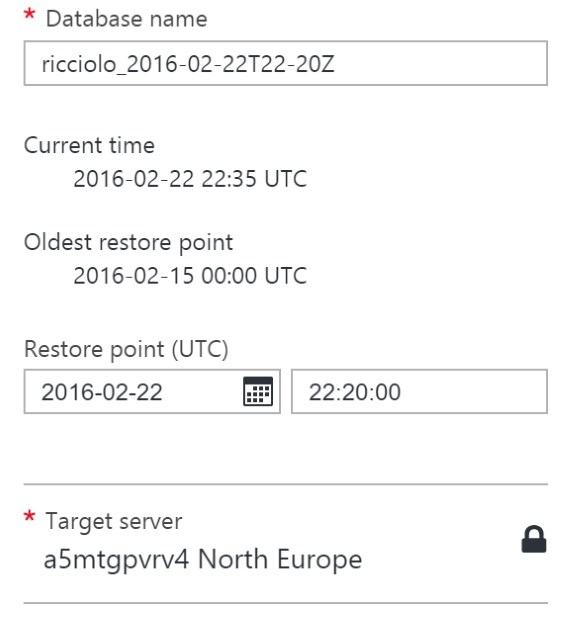
Per questioni di prestazioni, affidabilità e sicurezza, non possiamo effettuare il restore sostituendo il database stesso, ma siamo costretti a crearne uno nuovo. In questo modo possiamo scegliere se cambiare la stringa di connessione o recuperare i dati di nostro interesse.
Dobbiamo infine prestare attenzione al fatto che c'è un limite all'intervallo di tempo per il ripristino del database. Con il piano basic possiamo ripristinare la situazione fino a 7 giorni prima, con gli altri piani invece fino a 15. In alternativa possiamo sfruttare il pulsante export o gli script di powershell per ottenere un'esportazione mediante bacpac sui Blob Storage, secondo le politiche di nostro interesse.
Commenti
Per inserire un commento, devi avere un account.
Fai il login e torna a questa pagina, oppure registrati alla nostra community.
Approfondimenti
Gestire il colore CSS con HWB
Utilizzare il nuovo modello GPT-4o con Azure OpenAI
Creare una libreria CSS universale: Immagini
Migliorare la sicurezza dei prompt con Azure AI Studio
Migliorare la scalabilità delle Azure Function con il Flex Consumption
Aprire una finestra di dialogo per selezionare una directory in WPF e .NET 8
Filtrare i dati di una QuickGrid in Blazor con una drop down list
Utilizzare una qualunque lista per i parametri di tipo params in C#
Utilizzare l'espressione if inline in una pipeline di Azure DevOps
Sfruttare gli embedding e la ricerca vettoriale con Azure SQL Database
Migliorare l'organizzazione delle risorse con Azure Policy
Effettuare il log delle chiamate a function di GPT in ASP.NET Web API
I più letti di oggi
- Ricevere un web hook con le Logic App di Azure
- Routing HTTP con i proxy delle Azure Function
- Gestione dei sottotitoli con il tag video di HTML5
- Applicare una rotazione con i CSS alle glyph di Bootstrap
- Restituire un file per il download tramite ASP.NET Web API
- Auto scale delle Azure Web App con Application Insights
- Impostare il tema light o dark utilizzando i CSS




